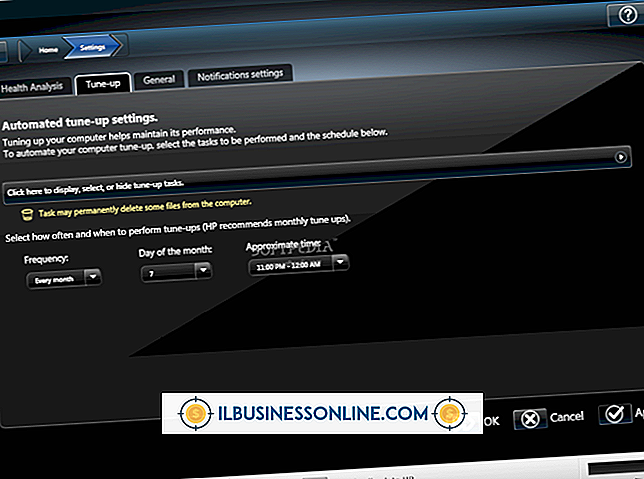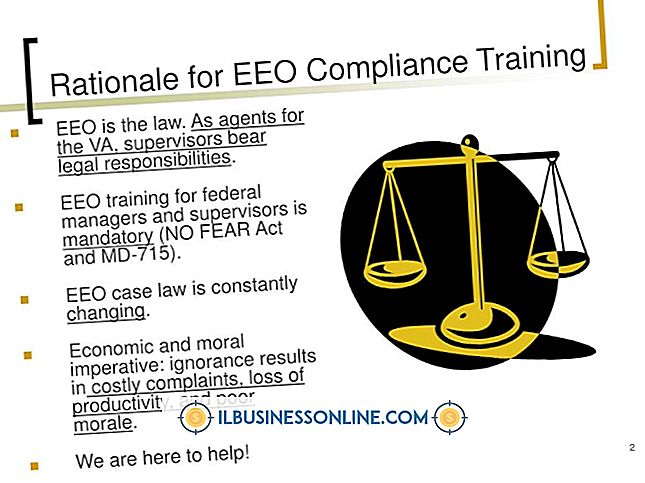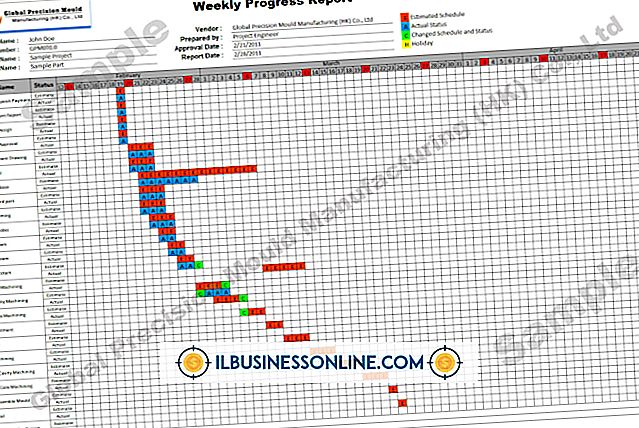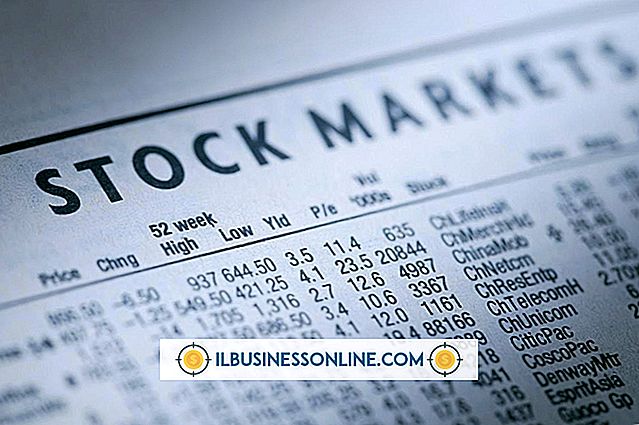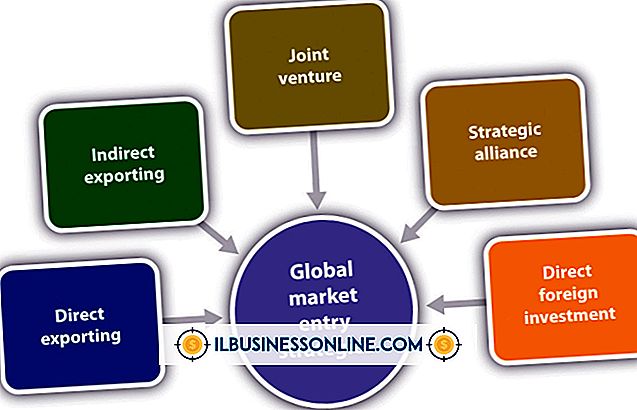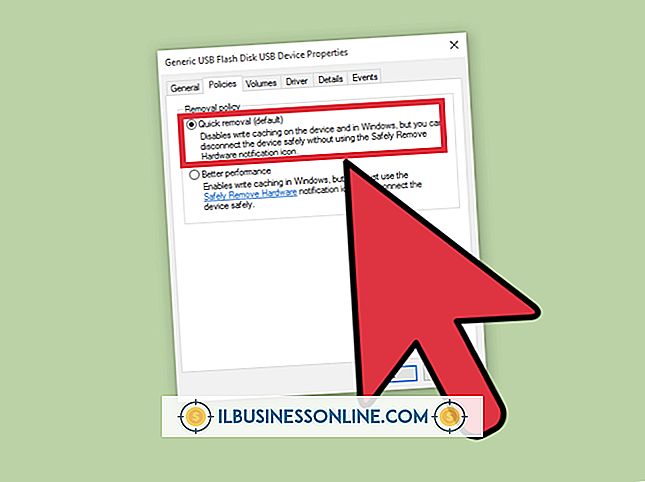Norton AntiVirus를 종료하는 방법

Norton AntiVirus에는 필요할 때마다 Auto-Protect 실시간 활성 보호 서비스를 비활성화 할 수있는 옵션이 있습니다. 바이러스 백신 보호를 해제하여 사무실의 모든 컴퓨터를 바이러스 및 스파이웨어에 취약하게 만드는 것은 바람직하지 않습니다. 그러나 소프트웨어가 프로그램 설치와 같은 일부 운영 체제 프로세스를 방해 할 수 있으므로 Norton AntiVirus 보호를 중지해야하는 경우가 있습니다. 응용 프로그램의 설정 메뉴를 통해 자동 보호 보호 서비스를 실행 중지 할 수 있습니다.
1.
시작 화면에서 "Norton AntiVirus"를 입력하면 "Norton AntiVirus"라는 단어가 채워진 검색 창이 자동으로 열립니다.
2.
결과 목록에서 "Norton AntiVirus"를 선택하여 Norton AntiVirus 응용 프로그램을 엽니 다.
삼.
"설정"을 클릭하여 설정 창을 엽니 다.
4.
"컴퓨터"탭을 클릭 한 다음 "실시간 보호"를 선택하십시오.
5.
자동 보호 "On / Off"스위치를 "Off"위치로 누르십시오.
6.
"적용"버튼을 클릭하여 보안 요청 상자를 엽니 다.
7.
"기간 선택"드롭 다운 상자를 클릭하고 안티 바이러스 보호를 비활성화 할 기간을 선택하십시오. 예를 들어 한 시간 동안 보호를 사용하지 않으려면 "1 시간"을 선택하십시오.
8.
"확인"을 클릭하여 안티 바이러스 보호를 비활성화하십시오.
팁
- 또한 Windows 작업 표시 줄의 알림 영역에있는 아이콘을 통해 Norton AntiVirus를 실행 중지 할 수 있습니다. 알림 영역에서 Norton AntiVirus 아이콘을 마우스 오른쪽 버튼으로 누르고 옵션을 선택하여 자동 보호 서비스를 비활성화하십시오.
경고
- Norton AntiVirus를 일시적으로라도 비활성화하면 시스템이 유해한 소프트웨어의 공격에 취약해질 수 있습니다.
- 이 문서의 정보는 Windows 8 및 Norton AntiVirus 2013에 적용됩니다. 다른 버전에서는 지침이 약간 다를 수 있습니다.
인기 게시물
현금 흐름표는 회사의 현금 유입 및 유출과 회계 기간 동안의 현금 잔액의 전반적인 변화를 보여줍니다. 비즈니스의 현금 흐름표에서 재무 건전성이 우수하다고 제안하는 몇 가지 일반적인 징후가 있습니다. 현재 및 과거 현금 흐름표를 검토하여 회사의 현금 흐름을 모니터링 할 수 있습니다. 현금 흐름표의 섹션 현금 흐름표는 영업 활동, 투자 활동 및 재무 활동의 세 부분으로 구분됩니다. 이 명령문은 음수를 지정하기 위해 괄호 안에 현금 유출을 표시합니다. 각 섹션의 순 현금 흐름 또는 총 현금 흐름은 섹션 하단에 표시됩니다. 한 섹션의 긍정적 인 순 현금 흐름은 해당 섹션의 활동에 지출 한 것보다 많은 현금을 창출했음을 의미합니다. 마이너스 순 현금 흐름은 특정 활동에서 발생하는 것보다 비즈
자세한 내용을
기업은 소유주와 다른 사업체로서, 소유주는 회사의 의무에 대해 개인적으로 책임을 질 수 없습니다. 독점 소유권 또는 일반 파트너쉽과 같은 다른 비즈니스 유형의 경우, 소유자는 법률로 해당 비즈니스를 단체로 간주하지 않으므로 비즈니스 의무에 대해 개인적인 책임을집니다. 기업 소유의 이익을 얻으려면 먼저 정관을 작성해야합니다. 정관은 회사와 주정부 간의 계약으로 사용되므로 주정부와 정관을 작성하게됩니다. 1. 주정부 장관 웹 사이트로 이동하십시오. 웹 사이트에서 "기업"섹션을 찾아 기업 형태로 이동하십시오. 정관을 다루는 양식을 찾으십시오. 2. 정관을 작성하십시오. 회사 이름을 알려주십시오. 이름에는 "법인", "
자세한 내용을
엄지 드라이브를 사용하여 사무실의 컴퓨터간에 파일 및 비즈니스 문서를 이동하는 경우 정기적으로 지우고 모든 데이터를 제거 할 수 있습니다. 이를 통해 대용량 파일을 USB 플래시 드라이브에 저장하고 데이터를 보호 할 수 있습니다. 엄지 드라이브는 작아서 쉽게 손에 떨어질 수 있습니다. 주기적으로 지우면 아무도 기밀 정보에 액세스하지 못하게 할 수 있습니다. 드라이브는 포맷팅을 통해 지워지고 즉시 사용할 수 있습니다. 1. 컴퓨터의 빈 USB 포트에 엄지 드라이브를 넣습니다. USB 허브를 피하고 드라이브를 PC 후면의 포트에 연결하십시오. 2. &qu
자세한 내용을
두 명 이상의 사람들이 이익을 기대하면서 공동 주주로서 사업을 수행 할 때, 그들은 의도 했든 말든 상관없이 일반적인 파트너십을 형성했습니다. 일반 파트너는 비즈니스를 창출하는 절차를 준수 할 필요가 없습니다. 그러나 그들은 주법에 따라야합니다. 각 주에는 일반 파트너십을 관리 할 수있는 두 가지 이론이 있습니다. 각 이론은 파트너의 죽음을 다른 방식으로 다루고 있습니다. 집계 이론 귀하의 주정부가 통일 파트너십 법 (Uniform Partnership Act)을 채택한 경우, 일반 파트너쉽과 관련된 총체적 이론을 따릅니다. 즉, 파트너가 달리 동의하지 않는 한 일반 파트너십의 멤버쉽이 변경되면 파
자세한 내용을
WordPress 테마에서 자동 생성 된 텍스트 및 링크로 인해 고객이 혼란스럽지 않게하려는 경우 바닥 글을 비활성화하거나 내용을 볼 수 없도록 차단하여 추가로 제거 할 수 있습니다. 어느 쪽이든, "Wordpress"또는 "Acme Wordpress Theme"와 같은 꼬리말 콘텐츠는 귀하의 웹 사이트에 다시 나타나지 않습니다. 모든 WordPress 테마에 동일한 옵션이있는 것은 아니므로 대시 보드에서 바닥 글을 비활성화 할 수없는 경우 바닥 글 코드 파일을 직접 편집 할 수 있습니다. CSS로 WordPress 바닥 글 텍스트 제거 바닥 글에서 "Powered by Wordpress"텍스트를 제거하기 만하면 한 줄의 CSS 코드를 추가하면됩니다. 많은 Wordpr
자세한 내용을